 软件星级:4分
软件星级:4分
标签: 桌面工具
Easy Invert最新版是一款很好用的工具,能够给视觉障碍的用户带来帮助。大家都知道windows自带了彩色滤光片,功能是用来改变屏幕的外观,该程序会让这个功能更加强大,避免眼睛受到伤害。
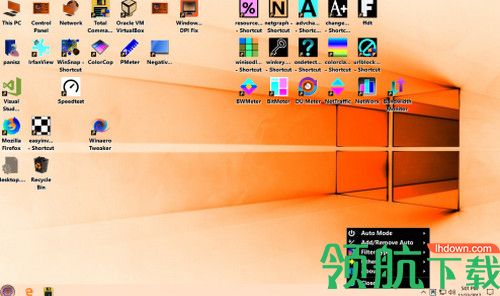
内置的彩色滤光片是Windows 10 Fall Creators Update中的一项主要发明。彩色滤光片从根本上改变了屏幕的外观,其应用可以显着改善您的视觉体验。Easy Invert使得使用内置滤色镜功能更加容易和自动化。
对于视觉障碍者以及在所显示的信息难以用视觉解释的情况下,使用滤色镜可能是一个很大的帮助
- 户外在强烈的阳光下
- 在夜晚或黑暗的环境中
- 如果所用软件的视觉设计不当
- 以防疲劳等
内置的彩色滤光片只有很少的设置,由于其复杂的激活和停用,使用它可能会减慢您的工作。这些是设置:
设置-颜色和高对比度-应用滤色器
或组合键Win + Ctrl + C
在第一种情况下,您需要在控制面板上更改设置,可以通过几个步骤进行设置,而在第二种情况下,则需要从使用鼠标切换到键盘,然后再切换回。两种方法都使其使用不方便。

Easy Invert在系统托盘上创建一个图标。用鼠标单击该图标可在启用/停用之间切换滤色器。所有设置都可以在图标的菜单中找到。
默认设置的重要补充之一是“自动模式”,该模式可基于前景中的软件名称和/或前景的窗口标题来激活过滤器。使用此方法,您不必在每次启动常用程序时都必须激活手动过滤器。取而代之的是,Easy Invert将基于列表在后台执行该工作。

自动和手动设置。
全部启用:两种模式均启用。
软件选择:当任何列出的程序在前台运行时,将激活滤色器,否则该滤色器处于不活动状态。
窗口选择:当任何列出的窗口在前景中运行时,将激活滤色器,否则滤色器处于非活动状态。
全部禁用:两种模式均禁用。
如果禁用了自动模式,则可以通过单击系统托盘上的“ M”(手动)图标来激活/禁用滤色器。
如果启用了自动模式,则单击系统任务栏上的M(手动)图标将在各处激活彩色滤光片,并且图标从“ A”变为“ X”。再次单击它会返回正常自动模式。
如果自动模式列表上的任何程序都具有管理员特权,则Easy Invert也必须在管理员模式下运行,以使其正常工作。
版本:1.2.2.23-日期:2020-01-09
添加:浅色/深色/响应式主题
 5.27MB
5.27MB
 542KB
542KB
 311KB
311KB
 9.85MB
9.85MB
 627KB
627KB